O Apple TV+ tem ótimos originais, e é por isso que comprei uma Apple TV e uma assinatura do Apple TV+.
Consegui reunir meu amigo para assistir a mais nova temporada de Ted Lasso , e estávamos todos prontos para ter um fim de semana relaxante.
Quando liguei minha Apple TV e tentei colocar o programa nela, não consegui por algum motivo.
O fluxo estava demorando mais para carregar do que o normal.
Depois de esperar alguns minutos, tentei novamente, mas sem sucesso.
Eu tive que encontrar uma maneira de consertar isso porque eu realmente não queria estragar nosso fim de semana e, mais importante, não ter o show estragado por outra pessoa.
Entrei nas páginas de suporte da Apple para saber mais, o que me levou a algumas coisas interessantes que eu poderia tentar.
Também conversei com pessoas on-line que tinham o Apple TV+ e estavam tendo problemas semelhantes aos meus e aprendi o que eles tentaram consertar.
Depois de seguir este guia, você poderá consertar sua Apple TV rapidamente e voltar ao programa que estava assistindo.
Para corrigir a Apple TV que está conectada ao Wi-Fi, mas não funciona corretamente, primeiro verifique se há interrupções de serviço na Apple ou no lado do seu ISP. Se estiver tudo bem, atualize seus dispositivos ou redefina-os.
Ao ler este artigo, você também aprenderá a restaurar dados perdidos em sua Apple TV sem usar o iTunes. Você também saberá como solucionar problemas com seu roteador.
Verifique se há interrupções de serviço


Nenhum sistema é perfeito e os serviços podem ser interrompidos devido a manutenções regulares ou interrupções não planejadas.
Como resultado, os servidores da Apple podem cair, o que significa que você não poderá acessar o conteúdo da Apple TV, mesmo se estiver conectado à Internet.
Felizmente, a Apple tem um página de status do sistema que você pode verificar para ver se algum de seus serviços está temporariamente fora do ar.
Se a Apple TV tiver um ícone vermelho ao lado, significa que o serviço está inativo, seja para manutenção ou interrupção não planejada.
No entanto, a Apple não é o único serviço que pode cair e, se você perceber que os serviços da Apple TV estão funcionando, pode ser o seu ISP que estava passando por uma interrupção.
Entre em contato com seu ISP para verificar se há uma interrupção do lado deles.
Em ambos os casos de interrupção do serviço, o melhor seria esperar até que eles resolvam o problema.
Você pode verificar periodicamente a página Status do sistema para ver se a Apple TV está funcionando novamente e pode entrar em contato com seu ISP após cerca de uma hora para obter uma atualização sobre a correção.
Use uma conexão com fio
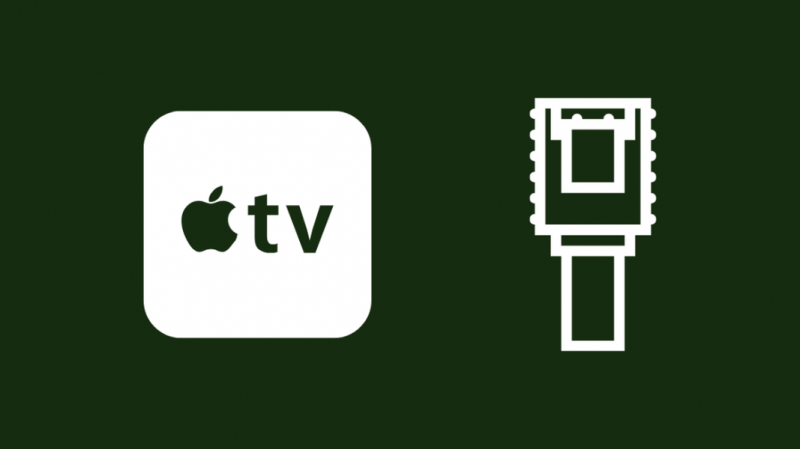
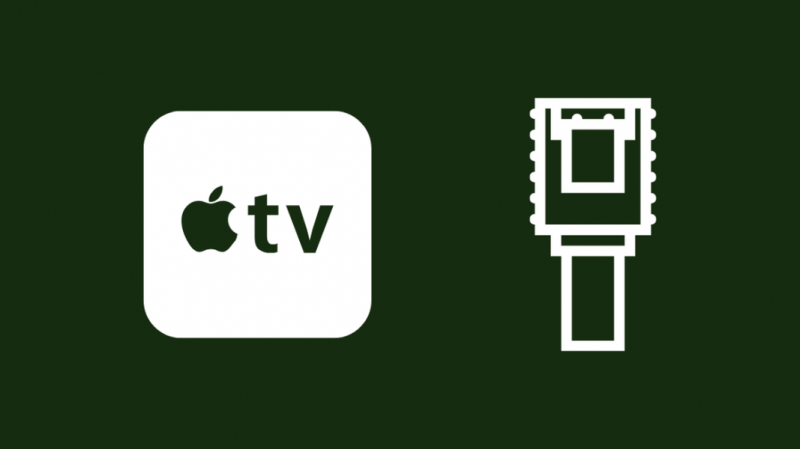
Se a Apple TV ou o dispositivo em que você está tentando assistir ao Apple TV+ não estiver funcionando no Wi-Fi, tente usar uma conexão com fio.
Primeiro, confirme se o dispositivo que você está assistindo no Apple TV+ tem uma porta Ethernet.
Os dispositivos de streaming da Apple TV têm portas Ethernet, mas verifique novamente para ter certeza.
Use um cabo ethernet para conectar a Apple TV ou o dispositivo ao roteador diretamente pela porta ethernet e verifique se a conexão foi detectada.
Desconecte o dispositivo ou a Apple TV do Wi-Fi, use a conexão com fio à Internet e tente a mesma coisa com a qual você estava tendo problemas.
Atualize seus dispositivos
Se uma conexão com fio resultar no mesmo problema de antes, você poderá executar uma atualização para a Apple TV ou o dispositivo em que está assistindo a Apple TV+.
Você também pode tentar atualizar o app Apple TV.
Para verificar e instalar atualizações na Apple TV:
- Abra o aplicativo Configurações.
- Vamos para Sistema ou Em geral > Atualizações de software .
- Escolher Atualizar o software .
- Se alguma atualização foi encontrada, selecione Baixar e instalar .
- Deixe o download terminar e não desconecte ou desligue a Apple TV até que a atualização termine.
Ative as Atualizações Automáticas no menu Atualização de Software para que as atualizações possam ser encontradas e instaladas automaticamente.
Para atualizar outros dispositivos, consulte o manual para ver o método exato para atualizar o software em seu dispositivo.
Um bom lugar para começar a procurar será o menu Configurações do dispositivo.
Procure opções rotuladas como 'Atualizar' ou algo semelhante.
Ativar WPA2-AES
A Apple recomenda que você use WPA2-AES em qualquer rede Wi-Fi à qual você conectar sua Apple TV para proteger adequadamente a conexão.
A criptografia AES é o método de criptografia mais forte que você pode ter, e ativar esse recurso no seu roteador Wi-Fi é recomendado não apenas para Apple TVs, mas em geral.
Consulte o manual do seu roteador Wi-Fi ou entre em contato com seu ISP se você tiver alugado o roteador.
Você precisará fazer login nas configurações de administrador do roteador e alternar o modo Wi-Fi para WPA2-AES.
Você também pode precisar definir sua senha de Wi-Fi novamente; faça isso e reconecte a Apple TV ao seu Wi-Fi.
Tente ver se a Apple TV se conecta e você pode acessar o conteúdo que requer internet.
Reinicie seu roteador
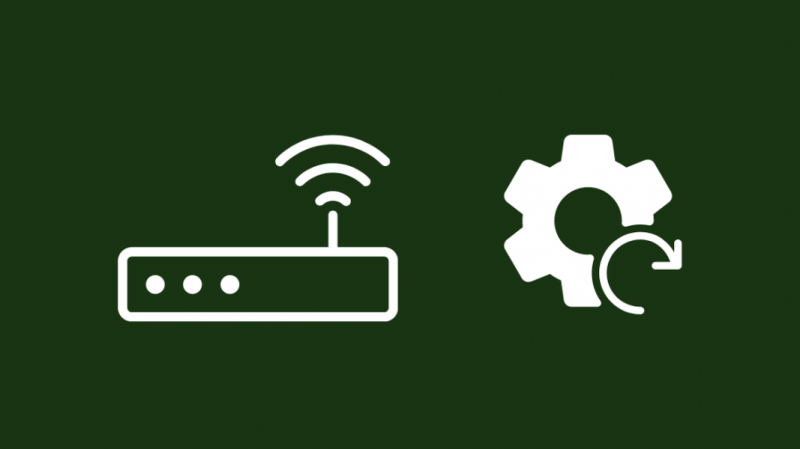
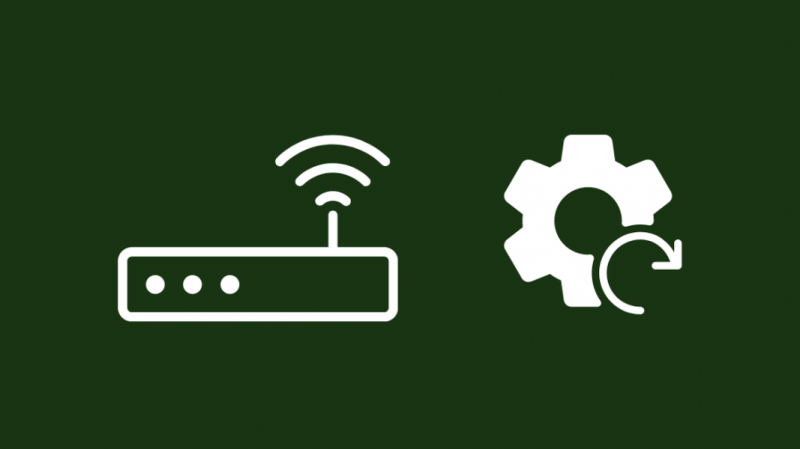
Você pode tentar reiniciar o roteador quando a Apple TV não estiver funcionando corretamente se a conexão com a Internet estiver com problemas.
Para reiniciar o roteador:
- Desligue o roteador.
- Desligue a alimentação da tomada de parede.
- Aguarde pelo menos 1-2 minutos antes de ligá-lo novamente.
- Ligue o roteador e espere até que todas as luzes voltem.
Depois que o roteador ligar, tente reproduzir o problema que você estava tendo com sua Apple TV.
Reinicie seus dispositivos
Reiniciar o dispositivo pode ajudar com problemas causados por uma alteração de configuração que você possa ter feito.
Portanto, tente reiniciar a Apple TV ou o dispositivo em que você está assistindo a Apple TV.
Em seguida, desligue o dispositivo e aguarde alguns minutos.
Em seguida, ligue-o novamente e tente assistir ao conteúdo com o qual você estava tendo problemas.
Redefinir seus dispositivos
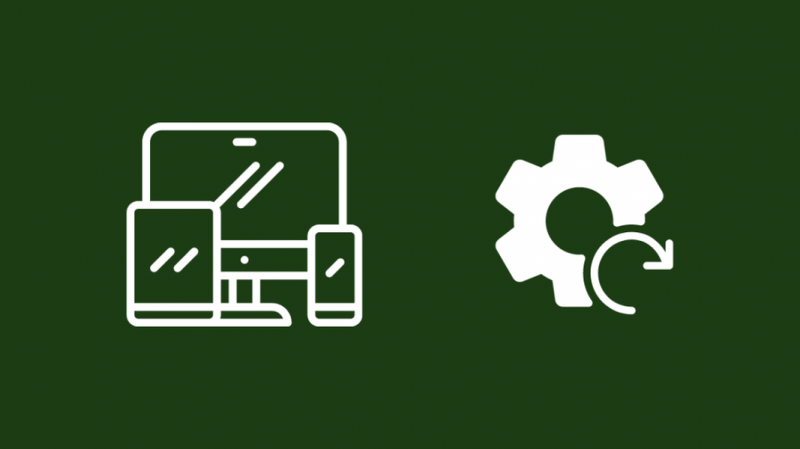
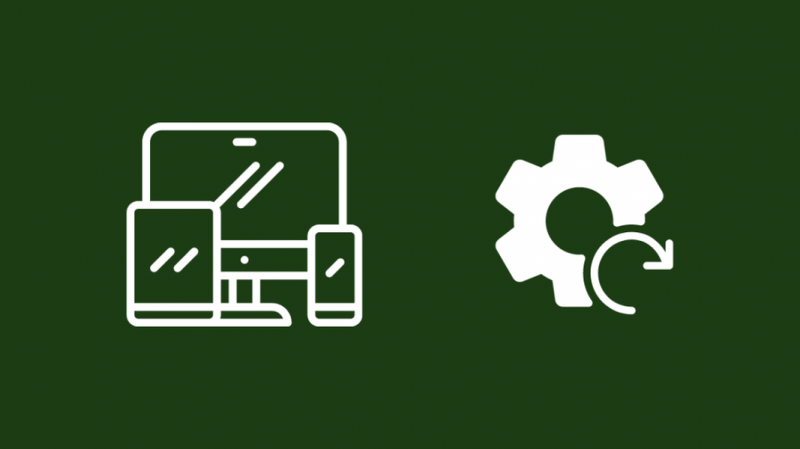
Você pode tentar redefinir o dispositivo se uma reinicialização não funcionar, mas entenda que todos os dados do dispositivo serão apagados e restaurados para os padrões de fábrica.
Portanto, você só deve fazer uma redefinição de fábrica se nenhum dos outros métodos de solução de problemas funcionar.
Para redefinir as configurações de fábrica e atualizar sua Apple TV:
- Abra o aplicativo Configurações.
- Vamos para Sistema > Redefinir .
- Escolher Redefinir e atualizar .
- A redefinição limpará todas as configurações e dados personalizados e atualizará automaticamente a versão mais recente do tvOS.
Para redefinir seu dispositivo, siga as etapas fornecidas no manual do seu dispositivo ou entre em contato com a equipe de suporte do seu dispositivo.
Você pode restaurar os dados perdidos com o iTunes, mas você pode restaurar seus dados sem ele também.
Entre em contato com o suporte


Se nenhuma dessas etapas funcionou para você ou você precisar de ajuda em algum momento durante a solução de problemas, sinta-se à vontade para entre em contato com o suporte da Apple.
Eles podem agendar um horário com a Apple Store mais próxima se acharem que podem resolver o problema por telefone.
Pensamentos finais
Se você usar A Apple TV está piscando quando você estiver tentando assistir a conteúdo, tente trocar o cabo HDMI por algo melhor, como o ou redefinir a configuração original da Apple TV.
Algumas pessoas online relataram que seus A Apple TV não conseguia mais se conectar à rede após uma reinicialização.
Se você tiver esse problema, tente conectar a Apple TV ao ponto de acesso do seu telefone e atualize a Apple TV.
Se isso não funcionar, tente fazer uma redefinição de fábrica da Apple TV.
Você também pode gostar de ler
- Como conectar a Apple TV ao Wi-Fi sem controle remoto?
- Como assistir ao Xfinity Comcast Stream na Apple TV [Comcast Workaround 2021]
- Você pode obter a Apple TV no Xfinity? [2021]
- Apple TV preso na tela do Airplay: como corrigir
- Apple TV sem som: como consertar em segundos
perguntas frequentes
A Apple TV precisa permanecer conectada ao Wi-Fi?
Você precisa de uma conexão com a Internet para assistir ao conteúdo que precisa ser transmitido da Internet.
Como a Apple TV não suporta downloads, você precisa ter acesso à internet para assistir a qualquer conteúdo.
Você pode usar o dispositivo sem uma conexão com a Internet para qualquer coisa que não precise que o dispositivo esteja conectado à Internet.
Como faço para que minha Apple TV esqueça uma rede?
Para fazer a Apple TV esquecer sua rede Wi-Fi:
- Abra o aplicativo Configurações.
- Vá para Rede > Wi-Fi.
- Escolha a rede Wi-Fi que deseja esquecer.
- Selecione Esquecer a rede.
Como faço para ressincronizar meu controle remoto da Apple TV?
Aponte o controle remoto a cerca de três polegadas da Apple TV e pressione e segure o Menu ou Voltar e aumente o volume por cerca de cinco segundos.
A Apple TV solicitará que você coloque o controle remoto em cima da Apple TV.
Faça isso para concluir o processo de emparelhamento.
Você pode emparelhar um novo controle remoto da Apple TV a uma Apple TV antiga?
Os Siri Remotes mais recentes são compatíveis com versões anteriores de Apple TVs mais antigas para que você possa conectar um controle remoto mais recente a uma Apple TV mais antiga.
